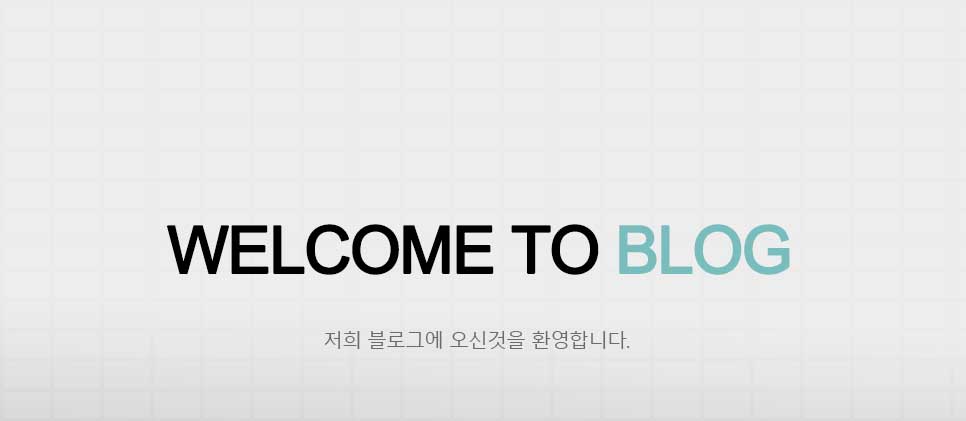프린트 인쇄 취소를 간편하게 - Stalled Printer Repair
프린트 인쇄 취소를 간편하게 - Stalled Printer Repair
사무실에서 뿐만 아니라, 일반 가정에서도 프린터를 자주 사용하게 됩니다.
그런데,
문서대기열에서 삭제중이라고 나오는데, 삭제도 안되고 다른 문서 프린트도 안될때가 종종 있습니다.
이거 인쇄도 안되고, 취소도 안되고...
컴퓨터를 다시 끄거나 프린터를 껏다 켜면 되긴합니다만, 사실 겁나게 짜증나죠...


물론 수동으로 삭제하는 방법은 크게 2가지가 있습니다.
① 서비스 항목에 프린트 스풀러를 중지 시켰다가, 다시 시작을 누르시면 됩니다.

② C:\WINDOWS\system32\spool\PRINTERS 폴더에 있는 파일을 삭제 해주시면 됩니다.

이런 번거러운걸 Stalled Printer Repair 가 대신해 줍니다.
Stalled Printer Repair 는 ② 번 항목에 해당 됩니다.
아래 이미지에서 보시는것 처럼 프린터가 쨈 상태가 되버리면..
Stalled Printer Repair 실행한 다음 살포시 Purge Print Jobs 버튼을 클릭해 주시면 됩니다.


'Software' 카테고리의 다른 글
| Panda USB Vaccine - 1.0.0.19 Beta (0) | 2009.04.29 |
|---|---|
| USB 관련기기를 제거해 주는 USB Disk Ejector (0) | 2009.04.29 |
| 파이어폭스 3.0.10 로 업데이트 하세요. (2) | 2009.04.28 |
| 윈도우 탐색기를 보다 편리하게 Explorer++ (3) | 2009.04.22 |
| 해시값 확인 할 수 있는 - HashTab Windows Shell Extension (3) | 2009.04.12 |
TAGS.